2016年01月27日
Gmailの送信先に表示される自分の名前を変更する方法
Gmailでメールを送ると、そのメールを受け取った人には、送信した人の「Googleアカウントの名前」が表示されるということを、今さらながら知りました。
いや、テストで自分の別のメルアドにGmailで送ったことがあって、その名前が表示されているのは見ていたので、思い出したという方が合っているかも。
ま、あまり気にしていなかったわけです。
私の「Googleアカウントの名前」は、ネット用に使っている名前で、実生活で使っているものとは違うので、家族や会社の人や旧友とかは知らない名前です。
最近になって、家族や会社の人や旧友とのメールのやり取りにGmailを使うようになったんですが、相手にはたぶん「Googleアカウントの名前」が表示されていたはずです。
変な名前で送ってくるなぁと思われていたかも知れません。
誰も何も言わないので、ひょっとしたら、メールアプリによっては名前が表示されないか、アドレス帳に登録した名前を優先して表示している可能性もありますが・・・。
というわけで、Gmailの送信先に表示される自分の名前を、「Googleアカウントの名前」じゃない名前に変更する方法です。
1)まずは、ウェブブラウザでGmailにログインします。
ログインしたら、右上の「歯車」アイコンをクリックして、「設定」を開きます。
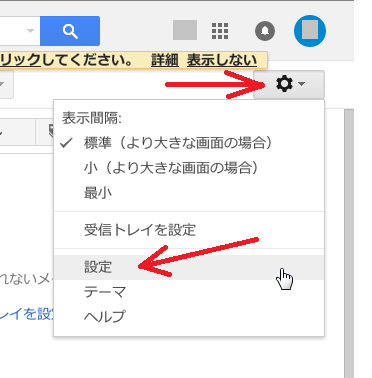
2)上の方の真ん中あたりにある「アカウントとインポート」をクリックします。
その中に「名前:」というところがあるので、その[右側の「情報を編集」をクリックします。
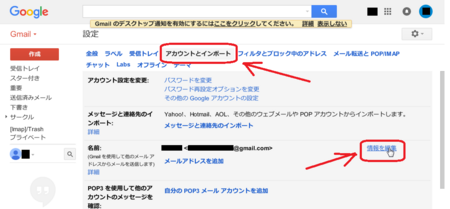
3)そうすると、「名前:」のところが「Googleアカウントの名前」になっているはずですので、その下を選んで、枠の中に変更したい名前を入力します。
(下の画像では「ぽん太親父」としています)
[変更を保存]ボタンを押したら、設定完了です。
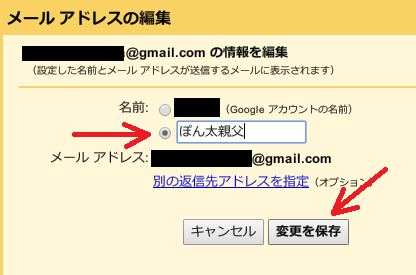
↓ こんな具合になります。

下段の件名が「テレビ」となっている方が、元の「Googleアカウントの名前」で送信したもので、上段の件名が「テスト」となっている方が、変更後のものです。
(なぜ「テレビ」なのかは気にしないように)
よし、これで今度からは不審に思われなくてすみます(^^ゞ
いや、テストで自分の別のメルアドにGmailで送ったことがあって、その名前が表示されているのは見ていたので、思い出したという方が合っているかも。
ま、あまり気にしていなかったわけです。
私の「Googleアカウントの名前」は、ネット用に使っている名前で、実生活で使っているものとは違うので、家族や会社の人や旧友とかは知らない名前です。
最近になって、家族や会社の人や旧友とのメールのやり取りにGmailを使うようになったんですが、相手にはたぶん「Googleアカウントの名前」が表示されていたはずです。
変な名前で送ってくるなぁと思われていたかも知れません。
誰も何も言わないので、ひょっとしたら、メールアプリによっては名前が表示されないか、アドレス帳に登録した名前を優先して表示している可能性もありますが・・・。
というわけで、Gmailの送信先に表示される自分の名前を、「Googleアカウントの名前」じゃない名前に変更する方法です。
1)まずは、ウェブブラウザでGmailにログインします。
ログインしたら、右上の「歯車」アイコンをクリックして、「設定」を開きます。
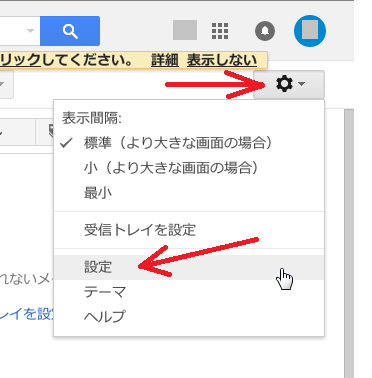
2)上の方の真ん中あたりにある「アカウントとインポート」をクリックします。
その中に「名前:」というところがあるので、その[右側の「情報を編集」をクリックします。
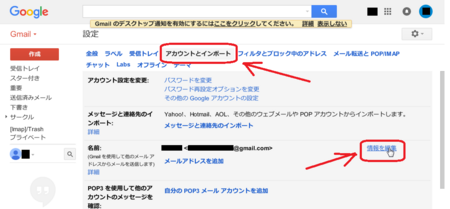
3)そうすると、「名前:」のところが「Googleアカウントの名前」になっているはずですので、その下を選んで、枠の中に変更したい名前を入力します。
(下の画像では「ぽん太親父」としています)
[変更を保存]ボタンを押したら、設定完了です。
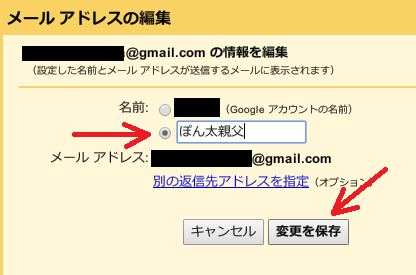
↓ こんな具合になります。

下段の件名が「テレビ」となっている方が、元の「Googleアカウントの名前」で送信したもので、上段の件名が「テスト」となっている方が、変更後のものです。
(なぜ「テレビ」なのかは気にしないように)
よし、これで今度からは不審に思われなくてすみます(^^ゞ
この記事へのコメント
コメントを書く
この記事へのトラックバックURL
https://fanblogs.jp/tb/4668308
※言及リンクのないトラックバックは受信されません。
この記事へのトラックバック
